كيفية زيادة سطوع الفيديو في Premiere Pro [مع بديل]
في الوقت الحاضر ، تعد مقاطع الفيديو أو الأفلام هي الاتجاهات التي يشارك فيها العديد من الأشخاص. أيضًا ، من الأكثر إرضاءً المشاهدة عندما يكون الفيديو أو الفيلم بجودة ألوان فيديو ممتازة ومتوازنة. هل لديك فيديو مظلم وتريد تفتيحه؟ ثم كان هذا الدليل الإرشادي مخصصًا لك. ستمنحك هذه المقالة أفضل الطرق في كيفية تفتيح مقطع فيديو في Premiere. بالإضافة إلى ذلك ، سوف تتعلم أيضًا أفضل البدائل لهذا التطبيق. بهذه الطريقة ، ستحصل على أسهل طريقة لتعديل الفيديو الخاص بك. لذا ، إذا كنت تريد تعلم الحيلة في تحسين لون الفيديو الخاص بك ، فاقرأ هذا المقال.
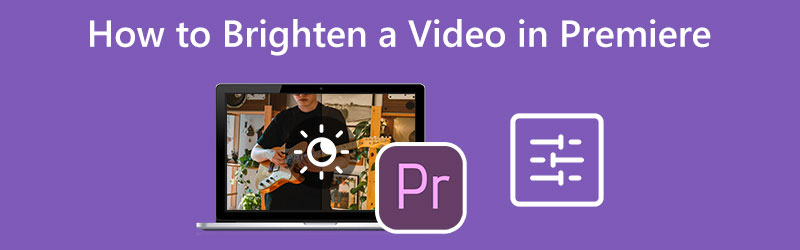
محتوى الصفحة
الجزء 1: أفضل طريقة بديلة لتفتيح الفيديو
أفضل بديل لتفتيح الفيديو الخاص بك هو محول الفيديو فيدمور. يمكن لهذا البرنامج غير المتصل أن يجعل مقاطع الفيديو المظلمة الخاصة بك أكثر إشراقًا ودقة. يوفر هذا التطبيق أداة Color Correction (تصحيح الألوان) المسؤولة عن تحرير سطوع مقاطع الفيديو الخاصة بك. يمكن لهذه الأداة أن تجعل الفيديو الخاص بك أغمق أو أكثر إشراقًا حسب اللون المفضل لديك. إنها أيضًا أفضل طريقة لموازنة لون الفيديو الخاص بك. بصرف النظر عن ضبط سطوع الفيديو الخاص بك ، يمكنك أيضًا تعديل تدرج لون الفيديو وتباينه وتشبعه. لا يزال بإمكانك استخدام هذا التطبيق إذا كنت مستخدمًا بدون مهارات كافية لتحرير مقطع فيديو. يحتوي على واجهة بسيطة وإجراءات مباشرة لتغيير سطوع الفيديو الخاص بك. بهذه الطريقة ، لن تواجه مشكلة في تحسين الفيديو الخاص بك.
إليك طريقة مباشرة لتفتيح الفيديو على جهاز الكمبيوتر الخاص بك باستخدام Vidmore Video Converter.
الخطوة 1: قم بالوصول إلى التطبيق بالنقر فوق زر التنزيل أدناه. يمكنك تنزيل إصدارات Windows و Mac بناءً على نظام التشغيل الخاص بك. بعد ذلك ، تابع التثبيت وابدأ تشغيل التطبيق.
الخطوة 2: إذا كانت الواجهة موجودة بالفعل على شاشتك ، التنقل إلى خيار Toolbox وحدد ملف تصحيح الألوان أداة.
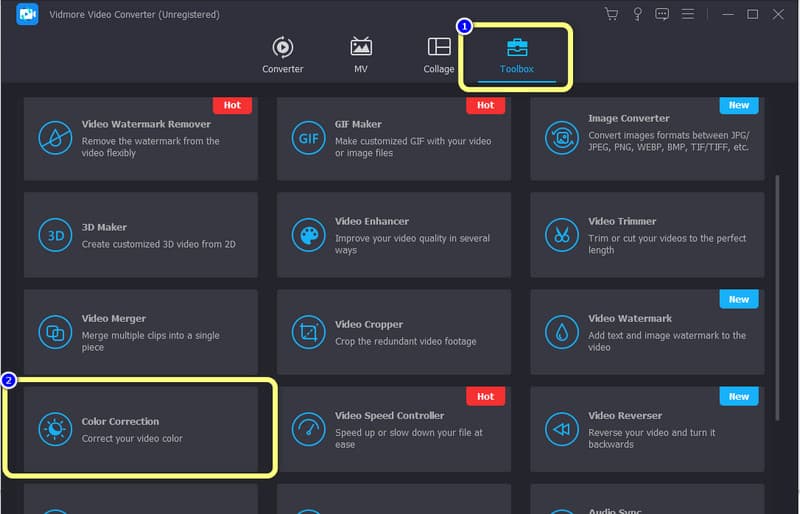
الخطوه 3: توقع ظهور واجهة أخرى بعد النقر فوق أداة تصحيح الألوان. ثم اضغط على زائد رمز لإدراج الفيديو الذي تريد تفتيحه.
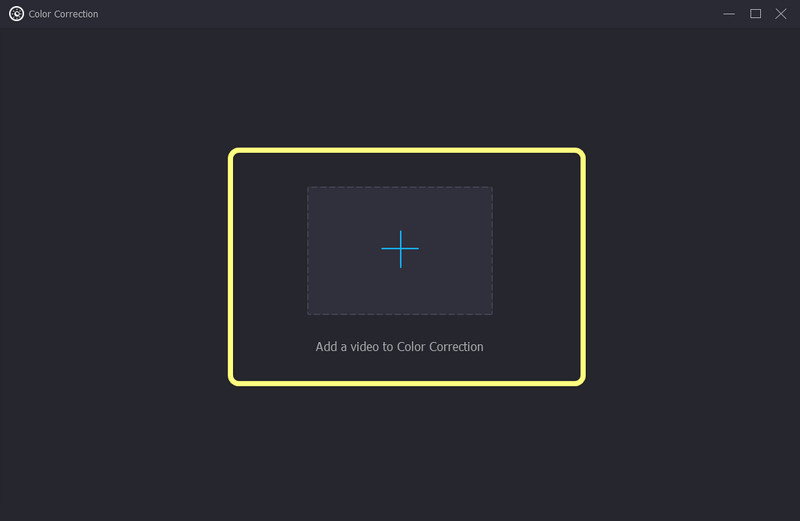
الخطوة الرابعة: اضبط سطوع الفيديو عن طريق التحكم في الشريط المنزلق من خيار السطوع. يمكنك أيضًا التحكم في التباين والمعلمات الأخرى لموازنة اللون.
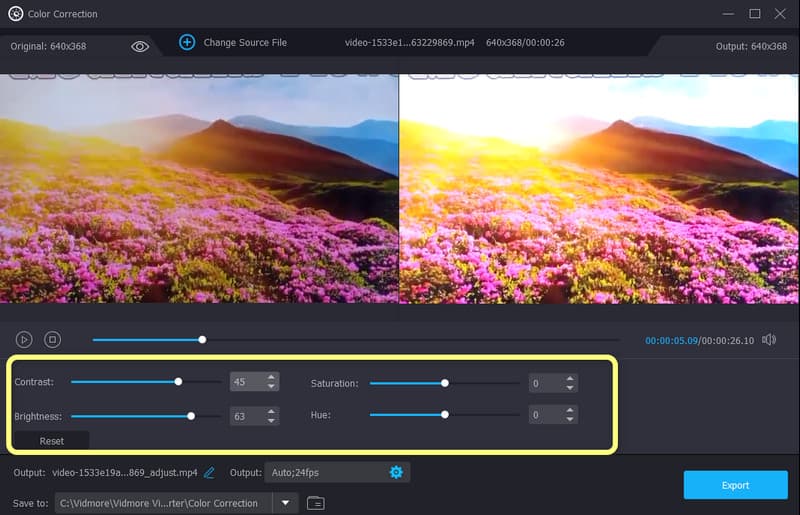
الخطوة الخامسة: اذهب إلى ضبط الانتاج إذا كنت ترغب في تغيير تنسيق الفيديو ودقة الوضوح ومعدل الإطارات ووضع التكبير / التصغير ومعدل البت ومعدل العينة والقناة والمشفّر. ثم انقر فوق الزر "موافق" إذا كنت قد انتهيت من التغييرات.

الخطوة السادسة: للخطوة الأخيرة ، يرجى النقر فوق تصدير زر من الزاوية اليمنى السفلية للواجهة. انتظر العملية واحفظ الإخراج النهائي على جهاز الكمبيوتر الخاص بك.
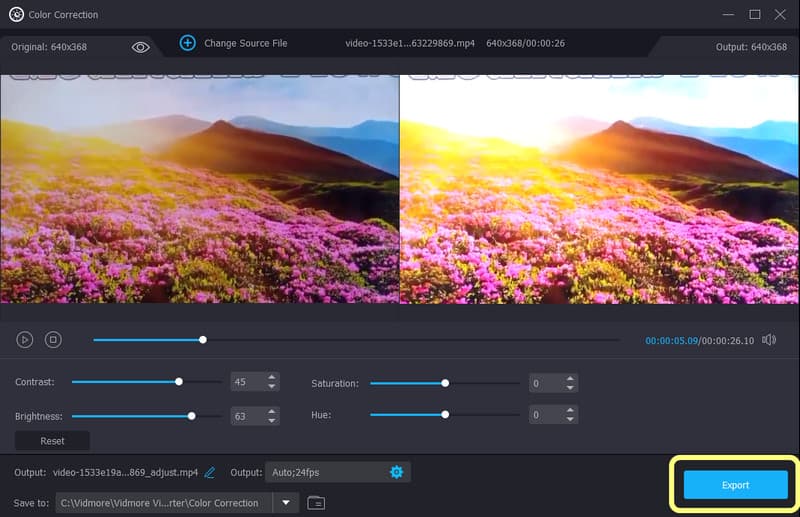
الجزء 2: كيفية تفتيح مقطع فيديو في العرض الأول
هل ترغب في تعلم كيفية جعل مقطع فيديو أكثر إشراقًا في Premiere Pro؟ إذا كنت تريد تفتيح الفيديو باستخدام Adobe Premiere Pro ، فاقرأ هذا الجزء. هذا التطبيق قادر على جعل الفيديو المظلم الخاص بك أكثر إشراقًا. الطريقة الأولى التي استخدمناها أعلاه كانت بسيطة للغاية. كل ما عليك فعله هو تغيير سطوع الفيديو ، وكنت على استعداد للذهاب. لكن العملية في Premiere pro مختلفة قليلاً. على الرغم من أنها أكثر تعقيدًا قليلاً من الطريقة الأولى ، إلا أنها لا تزال تستحق المحاولة. لنفترض أنك تنشئ مقطع فيديو بخلفية مظلمة وأضواء قليلة. بعد ذلك ، ربما لن تكون زيادة سطوع الفيديو كافية. في هذه الحالة ، تحتاج إلى اتخاذ إجراء آخر لجعل مقاطع الفيديو الداكنة أكثر شفافية. لذا يمكنك استخدام تقنية متقدمة لجعل فيلمك أكثر إشراقًا ووضوحًا. ومع ذلك ، فإن هذه الأداة مناسبة فقط للمحترفين أو المستخدمين المتقدمين لأنها إجراء متقدم. لذلك سيجد المبتدئين الأمر معقدًا. أيضًا ، يتطلب هذا التطبيق اشتراكًا حتى يعمل ، على الرغم من أنه يحتوي على نسخة تجريبية مجانية مدتها 7 أيام. استخدم العملية أدناه لمعرفة كيفية تفتيح الفيديو الداكن في Premiere Pro.
الخطوة 1: قم بتثبيت البرنامج على جهاز الكمبيوتر الخاص بك. أضف الفيديو الذي تريد تحريره وقم بإفلاته في المخطط الزمني.
الخطوة 2: انقر على تأثيرات الخيار الموجود على لوحة الجزء الأيسر من Premiere Pro. ثم ابحث عن ملف إضاءة التأثيرات في مربع البحث ، ثم انقر فوقه.
الخطوه 3: اسحب تأثيرات الإضاءة على المقطع. بعد ذلك ، انتقل إلى ملف التحكم في التأثيرات الخيار في الجزء العلوي من الواجهة ، وانقر فوق تأثيرات الإضاءة.
الخطوة الرابعة: سوف تواجه العديد من الخيارات على شاشتك. حدد ملف ضوء 1 زر لعرض القائمة المنسدلة ومشاهدة ملف أضواء كاشفة اختيار. ثم قم بتغيير دائرة الضوء إلى اتجاهي.
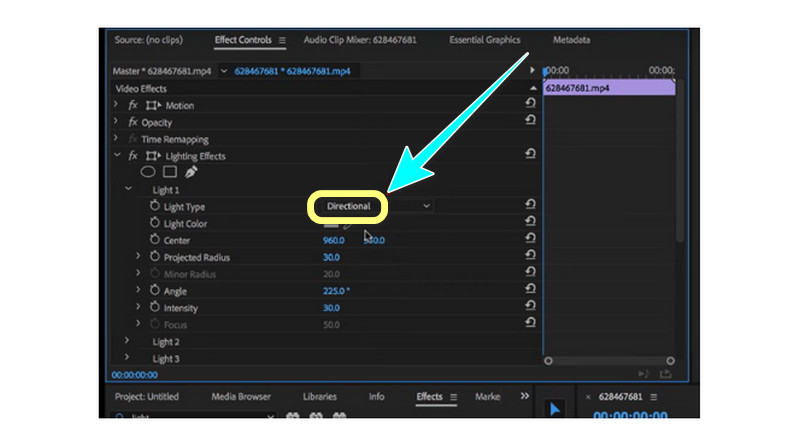
الخطوة الخامسة: سترى أن الأقسام المظلمة من الفيديو الخاص بك ستضيء على الفور. بعد ذلك ، يمكنك حفظ الفيديو النهائي الخاص بك على جهاز الكمبيوتر الخاص بك ومشاهدة النسخة الأكثر إشراقًا.
الجزء 3: أسئلة شائعة حول كيفية تفتيح مقطع فيديو في العرض الأول
1. هل هناك طريقة ممتازة لتفتيح الفيديو المظلم؟
بكل تأكيد نعم. يمكنك الآن تفتيح الفيديو بمساعدة العديد من التطبيقات. لا داعي للقلق إذا كانت لديك كاميرا أو إضاءة سيئة. يمكنك بسهولة تفتيح الفيديو الخاص بك باستخدام Vidmore Video Converter. يحتوي على أداة تصحيح الألوان التي يمكنك استخدامها لجعل مقاطع الفيديو الداكنة أكثر إشراقًا.
2. ما هي تكلفة برنامج Adobe Premiere Pro؟
بعد الإصدار التجريبي المجاني لمدة 7 أيام ، يجب عليك شراء اشتراك لاستخدام التطبيق بشكل مستمر. تبلغ تكلفة Adobe Premiere $20.99 شهريًا. إذا كنت تفضل شراء الاشتراك لمدة عام كامل ، فستكلف $239.88. إنه مكلف للغاية ولكنه يستحق ذلك.
3. هل من السهل استخدام Adobe Premiere Pro؟
صعوبة هذا التطبيق تعتمد على المستخدمين. إذا كان المستخدم ماهرًا ، فقد يكون هذا التطبيق سهلاً. من ناحية أخرى ، إذا لم يكن لدى المستخدم أي مهارة حتى الآن ، فإن هذا التطبيق غير مناسب.
خاتمة
كما ترى ، يخبرك هذا المقال بكيفية القيام بذلك تفتيح مقطع فيديو في Premiere. لكن هذا العرض الأول متقدم جدًا بالنسبة للمبتدئين. بهذه الطريقة ، إذا كنت تريد طريقة بسيطة لتفتيح الفيديو الخاص بك ، فاستخدم محول الفيديو فيدمور. يحتوي على واجهة سهلة الاستخدام وإجراء بسيط ، وهو مثالي للمستخدمين غير المحترفين.


